Karta to ogólne zestawienie, które pokazuje, dla wybranego pracownika, sumy miesięczne wynagrodzeń za dany rok lub sprecyzowany przedział miesięcy. Rozróżniamy karty w układzie: miesiąca podatkowego (Karta podatkowa), miesiąca ZUS (Karta ubezpieczeniowa), miesiąca kosztowego (Karta wynagrodzeń).
Przy wejściu do menu Zestawienia/Karta podatkowa standardowo otwiera się zestawienie z bieżącego roku podatkowego, w którym składową jest miesiąc podatkowy (miesiąc odprowadzenia podatku z zakładanej listy, a więc taki, w którym wypłacamy pieniądze).
Karta może obejmować dowolny okres czasu, który ustawiamy przy pomocy funkcji "F5 Zmień okres". Po jej wywołaniu (pod przyciskiem funkcji pomocniczych ![]() , z menu kontekstowego lub naciskając klawisz [F5]) otwiera się okno wyboru daty:
, z menu kontekstowego lub naciskając klawisz [F5]) otwiera się okno wyboru daty:
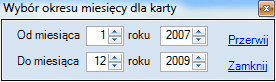
W Karcie dane są pogrupowane w oddzielnych zakładkach okna głównego, według rodzaju funduszu:
| • | Razem |
| • | Fundusz osobowy |
| • | Fundusz bezosobowy |
| • | Fundusz ZUS. |
Między zakładkami przechodzimy za pomocą myszy lub przycisków [Strzałka w prawo/lewo].
Z lewej strony ekranu znajduje się wbudowane podokno wyboru listy pracowników z jednego lub z wielu działów, dzięki któremu podświetlamy interesującą nas osobę do zestawienia:
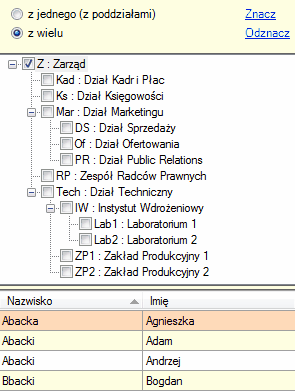
Karta posiada cztery poziomy okien:
Poziom 1.
Dla danego pracownika, z wybranego okresu czasu odczytujemy łączne sumy składników wynagrodzeń w kolumnach z prawej strony tabeli. Składniki, które chcemy oglądać na ekranie ustawiamy za pomocą funkcji pomocniczej "F6 Zmień układ kolumn". Wywołując ją w dowolnej chwili, możemy dokonać nowych ustawień kolumn. Po wprowadzeniu własnych zmian, zawsze możemy powrócić do standardowego zestawu składników, ustawionego domyślnie w programie, naciskając przycisk ![]() .
.

Poziom 2.
Dla danego pracownika, okres jest rozbity na miesiące, w których wystąpiły wynagrodzenia (jakiekolwiek). Każdy rekord tabeli = 1 miesiąc podatkowy.

Poziom 3.
Dla danego pracownika, tabela pokazuje składniki w podziale na wszystkie listy, które wystąpiły w danym miesiącu. Każdy rekord tabeli = 1 lista.

Korzystając z menu kontekstowego w każdym oknie możemy wyświetlić interesujące nas lub ukryć wybrane kolumny lewej strony tabel jak: rok, miesiąc, symbol listy, stawka podatku itp.
UWAGA !
Z lewej strony tabeli znajdują się kolumny określające trzy rodzaje miesięcy rozliczeniowych:
"Wypłata" - miesiąc podatkowy (miesiąc odprowadzenia podatku z zakładanej listy, a więc taki, w którym wypłacamy pieniądze).
"Koszt" - miesiąc kosztowy (miesiąc, w którym tworzymy listę i za który należy się wynagrodzenie).
"ZUS" - miesiąc ZUS (miesiąc, w którym odprowadza się składki ZUS).
Poziom 4.
Najniższe okno przedstawia szczegóły podświetlonej wyżej listy z pokazaniem wszystkich składników niezerowych.
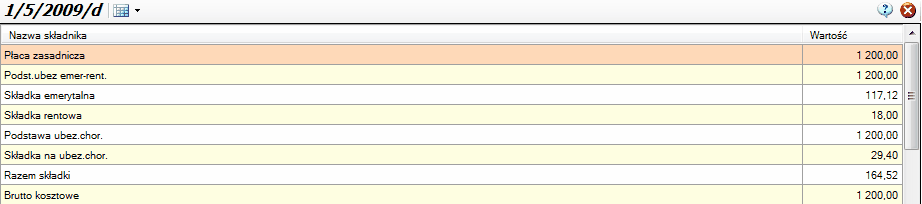
Funkcja "F6 Zmień układ kolumn" działa w oknach poziomu 1, 2, 3 i działa na wszystkie jednocześnie, niezależnie od tego, w którym będąc oknie - ją wywołamy.
Dodatkowo w tabeli okna 2 i 3 Karty podatkowej istnieją kolumny "narastające", w których podawane są wartości liczbowe w sposób narastający. Okno dialogowe wywoływane za pomocą funkcji "F6" ma w tym przypadku trochę inny wygląd - jest rozbudowane o pola wyboru ![]() przy nazwach składników:
przy nazwach składników:
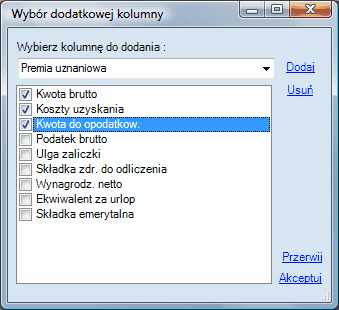
W rozwijanej liście zatytułowanej 'Wybierz kolumnę do dodania' odszukujemy interesujący nas składnik i klikamy na link ![]() . Dana pozycja pojawi się w okienku poniżej z pozostałymi wcześniej wybranymi kolumnami.
. Dana pozycja pojawi się w okienku poniżej z pozostałymi wcześniej wybranymi kolumnami.
Dodatkowo jeśli zaznaczymy myszką pole wyboru ![]() dla jakiejś pozycji, to w tabeli podziału na miesiące (okno poziomu 2) lub listy (okno poziomu 3) pojawi się ta kolumna również w układzie narastającym:
dla jakiejś pozycji, to w tabeli podziału na miesiące (okno poziomu 2) lub listy (okno poziomu 3) pojawi się ta kolumna również w układzie narastającym:

W zestawieniu można skorzystać z filtra "ryczałtu" - po naciśnięciu ikony ![]() w pasku narzędziowym okna głównego, wybieramy jedną z opcji: wszystkie, bez ryczałtu, tylko ryczałt. Filtr działa we wszystkich zakładkach jednocześnie.
w pasku narzędziowym okna głównego, wybieramy jedną z opcji: wszystkie, bez ryczałtu, tylko ryczałt. Filtr działa we wszystkich zakładkach jednocześnie.
Wydzielenie pozycji z naliczonym podatkiem zryczałtowanym jest istotne przy określaniu wysokości miesięcznego podatku zryczałtowanego od osób fizycznych PIT 8AR.
Z tego względu w menu Konfiguracja/Składniki wynagrodzeń ważne jest odpowiednie zdefiniowanie parametru składnika: czy ma być od niego naliczany podatek zryczałtowany i jeśli TAK, to jaki: bezwarunkowy tzn. zawsze wpisany % niezależnie od wysokości kwoty oraz warunkowy kwotowy (do 200zł przychodu w miesiącu).
UWAGA!
Jeśli w kwocie podatku wystąpi chociaż jeden składnik z podatkiem zryczałtowanym, to po włączeniu opcji filtra "tylko ryczałt " zestawienie będzie uwzględniać całe naliczenie. Z tego powodu warto, aby dla jednego pracownika nie mieszać na jednej liście składników zryczałtowanych z opodatkowanymi na innych zasadach.
Można w definicji składników ustawić wyświetlanie ostrzegawczego komunikatu dotyczącego wprowadzania składnika powyżej 200 zł, który podlega podatkowi zryczałtowanemu.

Na dole ekranu pojawi się okno, którego lewa część ma jaskrawe czerwone tło, aby przypominać i ostrzegać, że pracujemy w trybie filtrowanych osób.
![]()
W paskach narzędziowych Karty podatkowej dostępne są typowe funkcje pomocnicze: eksport do programu Excel danych z każdego okna, schowek pracowników. W tabelach można skorzystać z opcji sortowania po wybranej kolumnie.
Dla wybranego pracownika/ wybranych pracowników możemy sporządzić wydruk Karty podatkowej. Ikona ![]() jest dostępna na poziomie okna głównego. Wydruk ma postać tabeli z podziałem w układzie miesięcy podatkowych:
jest dostępna na poziomie okna głównego. Wydruk ma postać tabeli z podziałem w układzie miesięcy podatkowych:
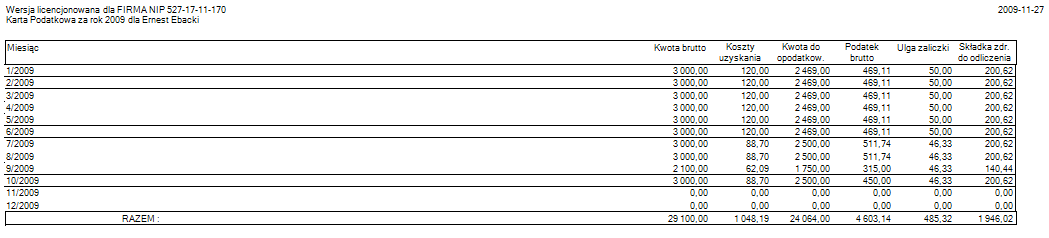
Uwaga: program 'CPW' posiada automatyczną funkcję omijania pustych wydruków, która jest dostępna tylko w momencie drukowania kart dla więcej niż jednego pracownika.